5 Cách chụp màn hình Samsung A22 đơn giản nhất hiện nay
1 trong những cách chụp màn hình Samsung A22 đơn giản nhất: Nhấn giữ đồng thời nút Nguồn + nút Giảm âm lượng
Cách chụp màn hình Samsung A22 là một kỹ năng cần thiết cho nhiều người dùng điện thoại thông minh. Bạn có thể chụp ảnh màn hình để lưu lại những thông tin quan trọng, những hình ảnh đẹp, hay khoảnh khắc thú vị trên màn hình điện thoại của bạn. Trong bài viết này, Thành Trung Mobile sẽ hướng dẫn bạn 5 cách chụp ảnh màn hình trên máy Samsung A22 một cách đơn giản và hiệu quả nhất hiện nay.
Cách chụp màn hình Samsung A22 bằng phím cứng
Chụp màn hình là một trong các tiện ích hay của Samsung, tuy nhiên trên mỗi dòng điện thoại sẽ có thao tác chụp khác nhau. Sau đây là cách chụp màn hình trên Samsung A22 bằng phím cứng vô cùng đơn giản:
- Bước 1: Tìm nội dung hoặc hình ảnh mà bạn muốn chụp màn hình.
- Bước 2: Nhấn và giữ đồng thời hai phím Giảm Âm Lượng và Nguồn trong khoảng 2-3 giây.
Khi nghe âm thanh chụp ảnh và màn hình nhấp nháy là đã chụp màn hình điện thoại Samsung thành công. Ảnh chụp màn hình sẽ tự động được lưu trong ứng dụng Album trên điện thoại.
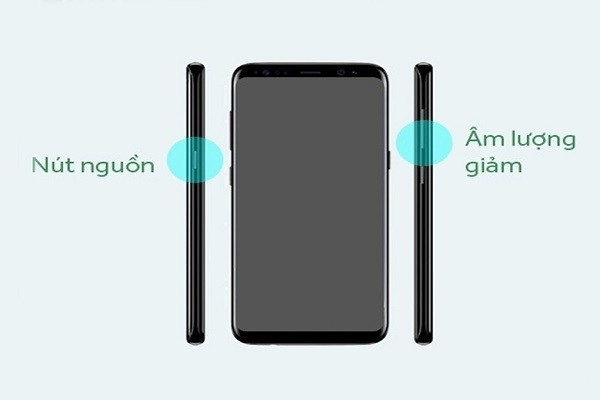
Chụp ảnh màn hình bằng thao tác vuốt lòng bàn tay
Điện thoại Samsung A22 có tính năng chụp ảnh màn hình thuận tiện chỉ bằng cử chỉ vuốt lòng bàn tay. Để kích hoạt và sử dụng, hãy làm theo các bước sau:
Bước 1: Truy cập menu Cài đặt > Tính năng nâng cao trên điện thoại.
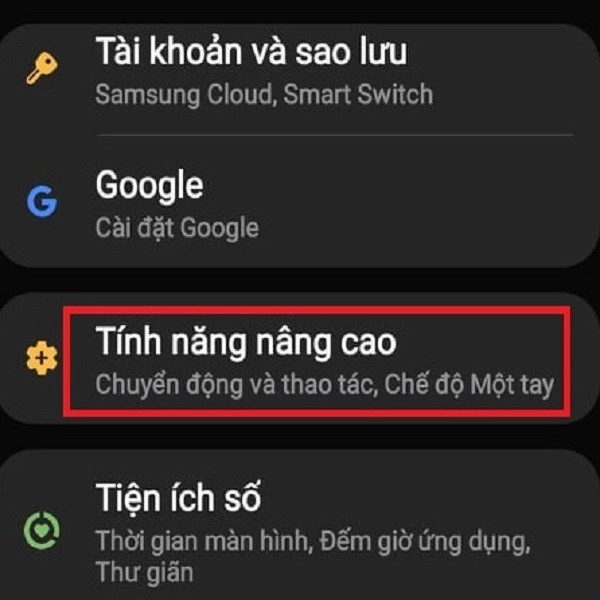
Bước 2: Chọn mục Chuyển động và thao tác. Tại tùy chọn Vuốt lòng bàn tay để chụp, hãy kéo gạt thanh ngang từ trái sang phải để bật tính năng này.
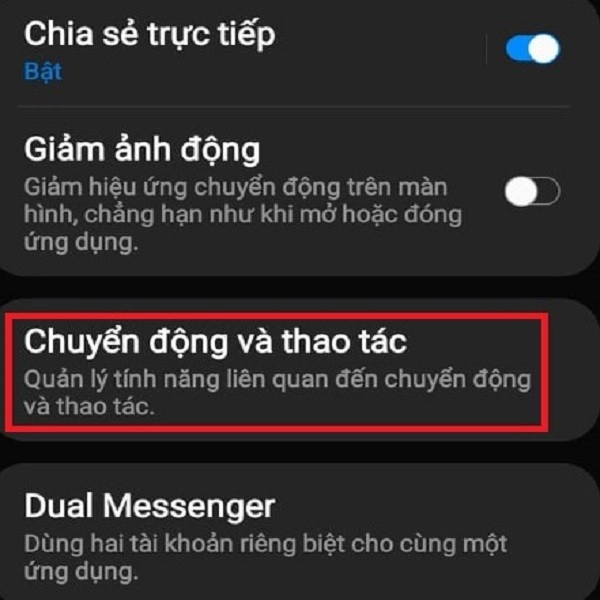
Bước 3: Sau khi kích hoạt, bạn chỉ cần vuốt lòng bàn tay từ cạnh trái qua cạnh phải hoặc ngược lại trên màn hình Samsung A22. Hệ thống sẽ tự động chụp ảnh màn hình ngay lập tức.
Sử dụng nút home ảo để chụp màn hình
Samsung tích hợp tính năng thuận tiện chụp màn hình bằng nút home ảo trên dòng điện thoại A22. Đây là phương pháp ít được biết đến nhưng rất hữu ích. Để kích hoạt và sử dụng, hãy làm theo các bước sau:
Bước 1: Truy cập menu Cài đặt > Hỗ trợ khả năng tiếp cận trên điện thoại.
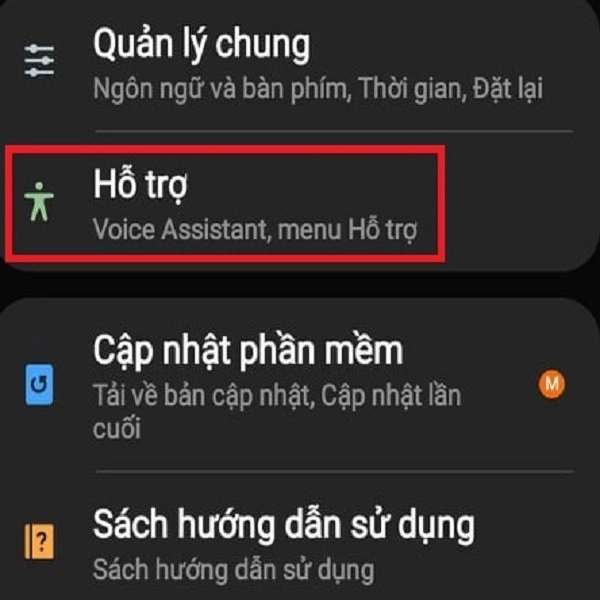
Bước 2: Trong mục Tương tác và thao tác, tìm và bật tính năng Menu hỗ trợ bằng cách kéo gạt thanh ngang sang phải.
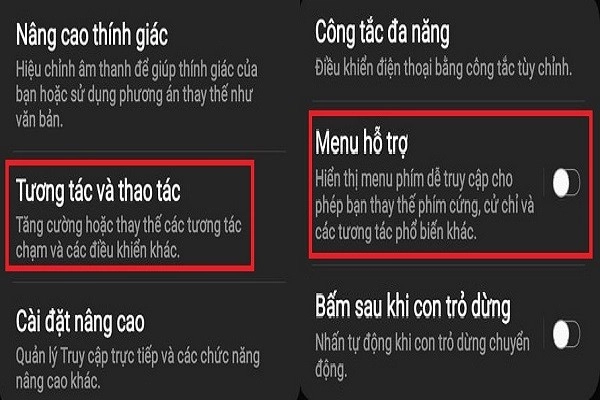
Bước 3: Khi đã kích hoạt, biểu tượng nút home ảo sẽ hiển thị trên màn hình. Nhấn vào biểu tượng này và chọn tùy chọn Chụp ảnh màn hình để chụp ngay lập tức.
Ảnh chụp màn hình sẽ được lưu tự động trong ứng dụng Thư viện ảnh/Album.
Sử dụng tính năng Bixby Voice
Tương tự như trợ lý ảo Siri trên hệ điều hành iOS, Bixby Vocie trên điện thoại Samsung A22 cung cấp tính năng giọng nói tiện lợi để chụp màn hình chỉ với câu lệnh đơn giản. Để sử dụng tính năng này, hãy làm theo các bước sau:
- Bước 1: Mở nội dung hoặc giao diện mà bạn muốn chụp màn hình trên điện thoại.
- Bước 2: Kích hoạt trợ lý Bixby bằng cách nói "Hey Bixby" hoặc nhấn nút Bixby (nếu có).
- Bước 3: Sau khi Bixby hiển thị, hãy ra lệnh "Chụp ảnh màn hình" hoặc "Take a screenshot" bằng giọng nói.
- Bước 4: Bixby sẽ thực hiện lệnh ngay lập tức và chụp ảnh màn hình hiện tại.

Sử dụng trợ lý ảo Google Assistant
Việc sử dụng trợ lý ảo của Google Assistant của Google để chụp màn hình Samsung A22 thì đây là phương pháp cũng vô cùng đơn giản, được rất nhiều người sử dụng. Sau đây là cách chụp màn hình Samsung A22 với Google Assistant để đơn giản mà bạn nên thử:
- Bước 1: Đầu tiên, mở nội dung cần chụp màn hình trên điện thoại, lưu ý nội dung vừa màn hình.
- Bước 2: Mở Google Assistant lên và nói câu “Take a Screenshot”. Câu này là để gọi lệnh chụp màn hình mà trợ lý ảo hỗ trợ cho điện thoại.
- Bước 3: Sau khi chúng ta nói câu trên thì hệ thống sẽ tự động chụp ảnh màn hình điện thoại Samsung A22 ngay lập tức. Ảnh được hệ thống chụp lại sẽ được lưu lại trong thư viện ảnh.
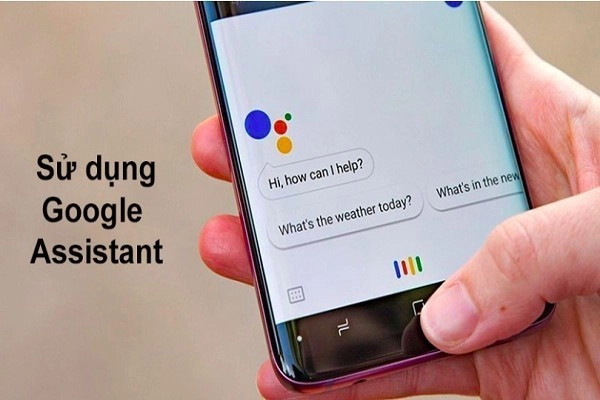
Như vậy, việc chụp ảnh màn hình thật là đơn giản phải không nào, bài viết trên đây Thành Trung Mobile đã hướng dẫn chi tiết 5 cách chụp màn hình điện thoại Samsung A22 nhanh nhất. Hy vọng sau bài viết này sẽ giúp các bạn biết cách chụp màn hình Samsung A22 để chia sẻ những điều thú vị. Cảm ơn bạn đã quan tâm bài viết.
Ngoài ra bạn có thể áp dụng mẹo này vào việc chụp màn hình Samsung Galaxy A32 hay chụp màn hình Samsung J5 đều đảm bảo hiệu quả, nhanh chóng và dễ dàng.















